Wenn Sie Ihre Website-Abonnenten über die neuesten Beiträge in Ihrem WordPress-Blog auf dem Laufenden halten, können Sie das Engagement aufrechterhalten und eine treue Community aufbauen. Sie schaffen Gelegenheiten, die Abonnenten wieder auf Ihre Website zu locken und sie zu ermutigen, Ihre neuesten Inhalte zu erkunden und mit ihnen zu interagieren.
Bei WPBeginner nutzen wir eine Reihe von Strategien, um unsere Leser über neue Inhalte zu informieren. Wir nutzen Push-Benachrichtigungen und unseren RSS-Feed und bewerben neue Beiträge auch über unsere sozialen Kanäle und unseren E-Mail-Newsletter. Wir finden, dass die Verwendung mehrerer Methoden ein größeres Publikum erreicht.
In diesem Artikel zeigen wir Ihnen, wie Sie Abonnenten benachrichtigen können, wenn neue Beiträge in Ihrem WordPress-Blog veröffentlicht werden, um sie zu veranlassen, Ihre Website für wertvolle Einblicke und Aktualisierungen wieder zu besuchen.
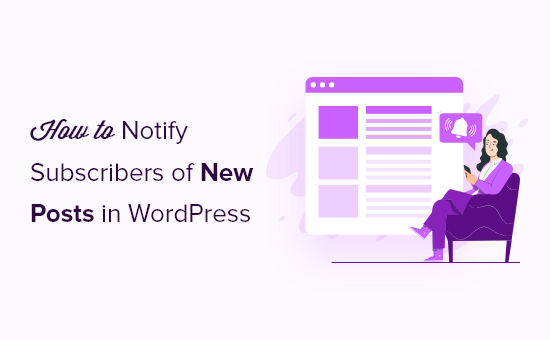
Warum Abonnenten über neue Beiträge in WordPress benachrichtigen?
Bei den meisten Websites kehren fast 70 % der Besucher nie wieder zurück. Wenn Sie Ihre Abonnenten darüber informieren, dass Sie einen neuen Beitrag veröffentlicht haben, werden sie wahrscheinlich auf Ihre WordPress-Website zurückkehren, um ihn zu lesen.
So können Sie einen Mehrwert bieten und die Beziehung zu Ihren Abonnenten vertiefen. Bei Online-Shops hilft Ihnen die Benachrichtigung der Abonnenten über neue Beiträge, diese in treue Kunden zu verwandeln.
Sehen wir uns also Schritt für Schritt an, wie Sie Ihre Abonnenten mit verschiedenen Methoden über neue Beiträge informieren können. Verwenden Sie einfach die unten stehenden Links, um direkt zu der Methode zu gelangen, die Sie für die Benachrichtigung über neue Beiträge verwenden möchten:
Methode 1: Senden Sie neue WordPress-Beiträge an E-Mail-Newsletter-Abonnenten
Ihre E-Mail-Liste ist eine der besten Möglichkeiten, Ihre Abonnenten darüber zu informieren, dass Sie einen neuen Blogbeitrag veröffentlicht haben.
Wenn Sie noch nicht mit Ihrer E-Mail-Liste begonnen haben, müssen Sie den richtigen E-Mail-Marketing-Dienstleister auswählen, um loszulegen.
Wir empfehlen die Verwendung von Constant Contact, da es sich um einen der besten E-Mail-Marketingdienste für kleine Unternehmen handelt.
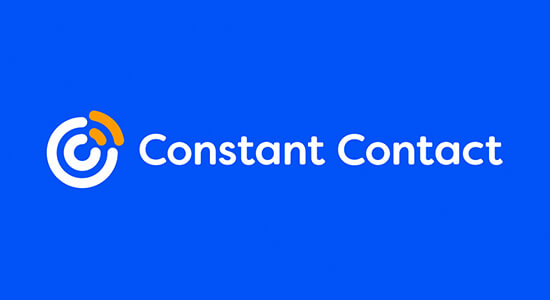
Er ist einfach zu bedienen und der einsteigerfreundlichste E-Mail-Marketingdienst. Sie erhalten einfaches Tracking und Reporting, unbegrenzte E-Mails, Tools zum Teilen in sozialen Medien, Segmentierung, eine kostenlose Bildbibliothek und vieles mehr.
Außerdem bietet es einen unübertroffenen Kundensupport über verschiedene Kanäle wie Live-Chat, E-Mail, Telefon und mehr, damit Sie Hilfe bekommen, wenn Sie sie brauchen.
Constant Contact enthält alle Tools, die Sie benötigen, um Ihre neuen Beiträge an Ihre E-Mail-Abonnenten zu senden. Sie können Ihren neuen Blogbeitrag sogar direkt in Ihre E-Mail einbetten.
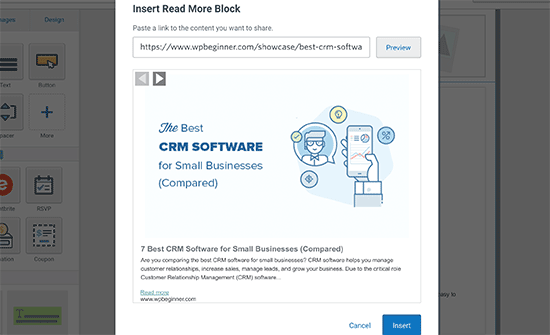
Weitere Einzelheiten zum Einrichten Ihrer E-Mail-Liste und zum Versenden von E-Mails finden Sie in unserem Leitfaden zum richtigen Erstellen eines E-Mail-Newsletters.
Wenn Sie einen anderen E-Mail-Marketingdienst wie HubSpot, ConvertKit, Drip oder einen anderen verwenden, ist der Prozess ähnlich.
Methode 2: Senden Sie eine automatische RSS-E-Mail an Ihre Abonnenten
RSS-Feeds sind eine in WordPress integrierte Technologie, die regelmäßig Updates sendet, wenn Sie einen neuen Blogbeitrag veröffentlichen.
RSS-Feeds funktionieren, indem sie Ihre neuesten Inhalte in einem strukturierten XML-Dokument veröffentlichen. Das Dokument selbst ist für Menschen nicht sehr lesbar.
Aber Sie können den RSS-Feed auf Ihrer Website nutzen, um automatisch eine E-Mail zu versenden, wenn ein neuer Blogbeitrag veröffentlicht wird. Das bedeutet, dass Sie nicht jedes Mal manuell einen E-Mail-Newsletter erstellen müssen.
Hierfür empfehlen wir Brevo, früher bekannt als Sendinblue. Dies ist ein weiterer beliebter E-Mail-Marketingdienst, der einen kostenlosen Plan für den Versand von bis zu 300 E-Mails pro Tag anbietet und eine unbegrenzte Anzahl von E-Mail-Kontakten unterstützt.
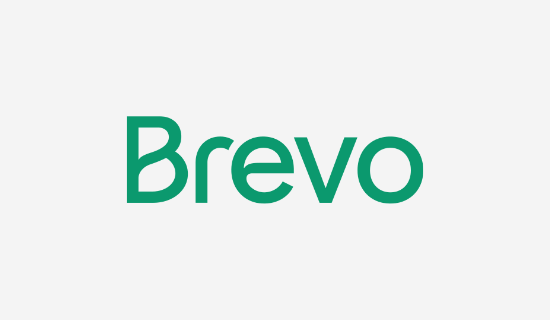
Sie können auch problemlos E-Mail-Workflows erstellen, Transaktions-E-Mails versenden und die beste Tageszeit für den Versand von E-Mails festlegen.
Zuerst müssen Sie auf die Brevo-Website gehen, um ein Konto zu erstellen. Klicken Sie auf die Schaltfläche “Kostenlos anmelden”, um Ihr Konto einzurichten.
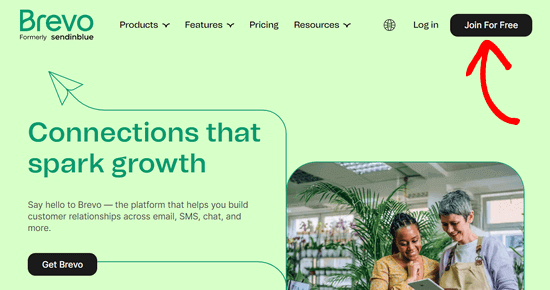
Danach müssen Sie eine E-Mail-Adresse und ein Passwort eingeben, um Ihr Konto zu erstellen.
Sobald Sie Ihre E-Mail-Adresse bestätigt haben, werden Sie zu einem Bildschirm weitergeleitet, auf dem Sie die Erstellung Ihres Profils abschließen können.
Geben Sie Ihre persönlichen Daten und die Ihres Unternehmens ein und klicken Sie dann auf die Schaltfläche “Weiter”.
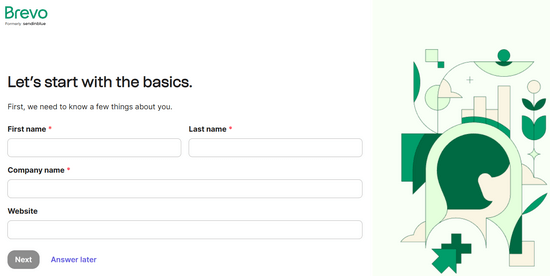
Danach müssen Sie Ihren Plan auswählen.
Für dieses Tutorial wählen wir den kostenlosen Plan, aber Sie können jederzeit auf einen Premium-Plan upgraden.
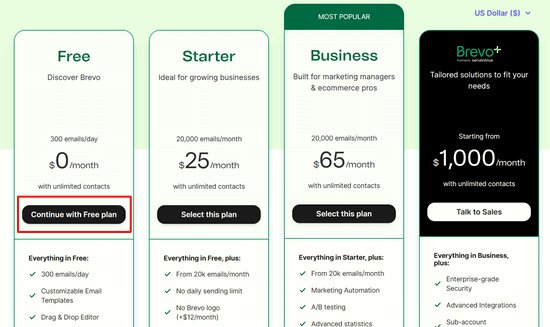
Nachdem Sie ein Konto erstellt haben, sehen Sie Ihr Brevo-Dashboard.
Wenn Sie Ihr Profil während der Einrichtung nicht fertiggestellt haben, können Sie es durch Klicken auf die Registerkarte “Home” vervollständigen. Von hier aus können Sie auch ganz einfach Ihre ersten Kontakte hinzufügen.
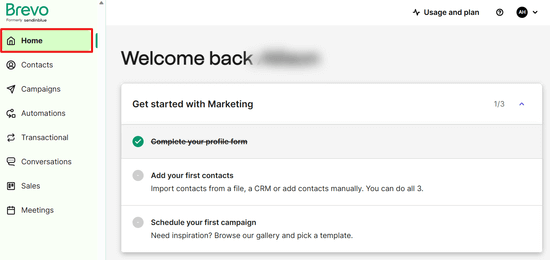
Klicken Sie nun auf die Dropdown-Schaltfläche neben Ihrem Profilsymbol in der oberen rechten Ecke des Bildschirms.
Klicken Sie dann auf die Menüoption “Plugins & Integrationen”.
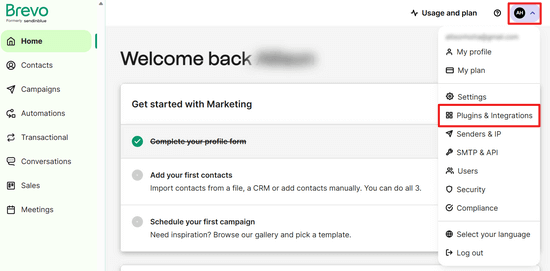
Als Nächstes müssen Sie “RSS” in die Suchleiste eingeben.
So können Sie die RSS-Kampagnenoption leicht finden.
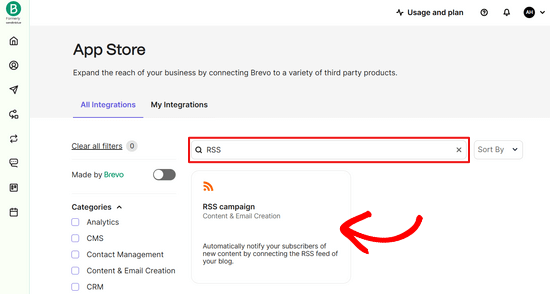
Wenn Sie auf “RSS-Kampagne” klicken, gelangen Sie zu einem Bildschirm, auf dem Sie Ihre Integration benennen und auf die Schaltfläche “Integration erstellen” klicken müssen.
Der Name wird nirgends angezeigt, aber er hilft Ihnen, sich an den Zweck der Integration zu erinnern.
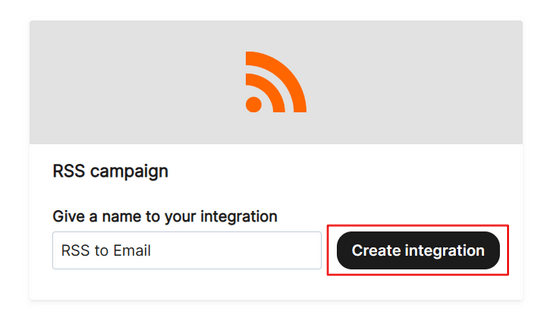
Nun müssen Sie die Einstellungen für Ihre Integration konfigurieren.
Geben Sie zunächst die URL für Ihren RSS-Feed ein. Wenn Sie WordPress nutzen, veröffentlicht Ihre Website bereits einen RSS-Feed. Sie können Ihren RSS-Feed finden, indem Sie einfach /feed/ an das Ende der Adresse Ihrer Website anhängen.
Klicken Sie dann auf die Schaltfläche “RSS-Feed laden”. Sie erhalten eine Bestätigung, wenn der Feed erfolgreich geladen wurde.
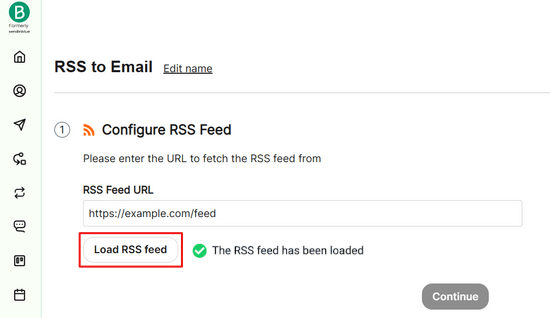
Scrollen Sie dann unter Ihrem RSS-Feed nach unten und klicken Sie auf die Schaltfläche “Weiter”.
Danach können Sie die Standardvorlage verwenden oder eine von Ihnen bereits erstellte E-Mail-Vorlage auswählen.
Wir empfehlen, die Standardvorlage zu verwenden, da sie bereits korrekt eingerichtet und formatiert ist.
Klicken Sie dann auf “E-Mail-Vorlage bestätigen”.
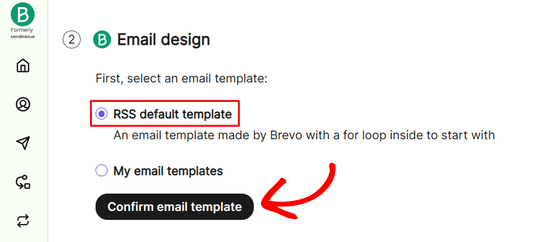
Als nächstes müssen Sie die E-Mail-Liste auswählen, an die Sie die RSS-E-Mail senden möchten.
Wählen Sie einfach Ihre Liste aus der Auswahlliste und klicken Sie auf “Weiter”.
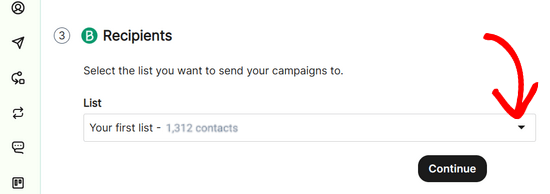
Jetzt können Sie die Einstellungen Ihrer E-Mail-Kampagne anpassen.
Der “Kampagnenname” hilft Ihnen, sich an den Zweck der Kampagne zu erinnern.
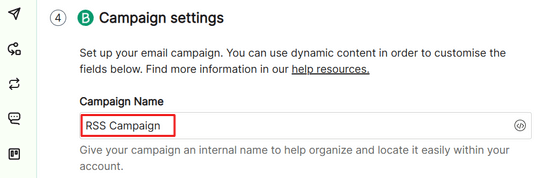
Die “Betreffzeile” erscheint im Posteingang Ihres Abonnenten. Dies ist das Erste, was sie sehen, und sie muss zum Inhalt Ihrer E-Mail passen.
Sie können die dynamischen Inhaltsfelder verwenden, um automatisch neue Betreffzeilen zu erstellen. Klicken Sie einfach auf die Schaltfläche “Dynamischen Inhalt hinzufügen” und wählen Sie “TITEL” aus der Dropdown-Liste.
Dadurch wird der Titel Ihres letzten Blogbeitrags automatisch als Betreffzeile hinzugefügt.

Für die “Absender-E-Mail” wählen Sie einfach Ihre E-Mail-Adresse aus der Dropdown-Liste aus.
Dabei kann es sich um die E-Mail-Adresse handeln, die Sie zur Erstellung des Kontos verwendet haben, oder um eine andere Adresse, die Sie hinzugefügt haben.

Der “Von-Name” kann Ihr Name oder der Name Ihres Unternehmens sein.
So können sich Ihre Besucher daran erinnern, von wem die E-Mail stammt.

Klicken Sie anschließend auf die Schaltfläche “Weiter”.
Als Nächstes müssen Sie die Wochentage auswählen, an denen Sie RSS-E-Mails versenden möchten.
Aktivieren Sie einfach die Kästchen für die Wochentage, an denen Sie neue Blogpost-E-Mails versenden möchten.
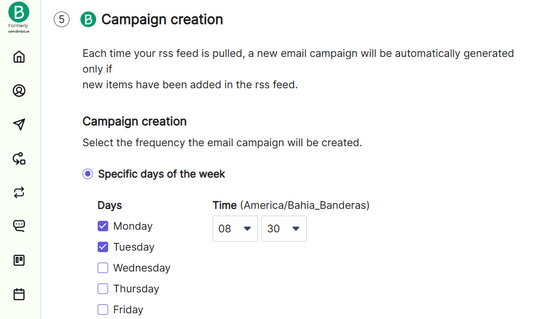
Vergewissern Sie sich dann, dass das Optionsfeld “Automatische Kampagne” ausgewählt ist, und klicken Sie auf “Weiter”.
Dies bewirkt, dass Brevo automatisch eine E-Mail sendet, wenn es in Ihrem RSS-Feed erscheint.
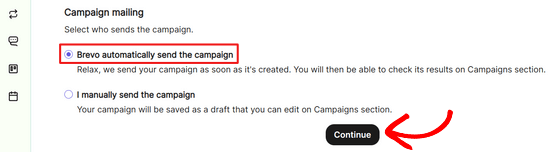
Klicken Sie anschließend auf die Schaltfläche “Speichern und aktivieren”.
Das war’s! Wenn Sie nun einen neuen Beitrag veröffentlichen, werden automatisch RSS-Benachrichtigungs-E-Mails an Ihre Abonnenten gesendet.
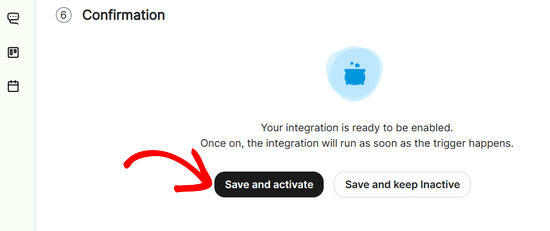
Vielleicht interessiert Sie auch unser Leitfaden zur Optimierung Ihres WordPress-RSS-Feeds.
Methode 3: Neue WordPress-Beiträge an Abonnenten von Push-Benachrichtigungen senden
Eine weitere Möglichkeit, Ihre Website zu abonnieren, besteht darin, Ihre Push-Benachrichtigungen zu abonnieren. Mit diesen Popup-Benachrichtigungen können Sie Nachrichten an Besucher auf Desktop- und Mobilgeräten senden.
Mit Push-Benachrichtigungen können Sie Ihre Besucher sofort erreichen, wenn ein neuer Beitrag online ist, ohne dass sie warten müssen, bis sie ihren E-Mail-Posteingang überprüfen, was diese Benachrichtigungen äußerst wertvoll macht.
Hier sehen Sie ein Beispiel dafür, wie eine Postbenachrichtigung für Ihre Abonnenten aussieht:
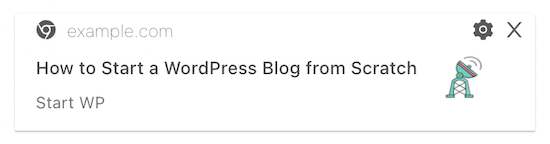
Der einfachste Weg, Push-Benachrichtigungen von WordPress aus zu versenden, ist die Verwendung von PushEngage.
Es ist die beste Push-Benachrichtigungssoftware auf dem Markt und wird von über 25.000 Unternehmen genutzt.

Sobald Sie das Plugin aktiviert und eingerichtet haben, werden die Push-Benachrichtigungen für Ihre neuen Beiträge automatisch aktiviert.
Die Benachrichtigung enthält den Titel des Beitrags und eine kleine Version des vorgestellten Bildes. Wenn sie auf die Benachrichtigung klicken, werden sie automatisch zu Ihrem neuen WordPress-Blogbeitrag weitergeleitet.
Weitere Einzelheiten zur Einrichtung von Push-Benachrichtigungen finden Sie in unserer Anleitung zum Hinzufügen von Web-Push-Benachrichtigungen zu Ihrer WordPress-Website.
Expertenanleitungen für E-Mail-Marketing in WordPress
Wir hoffen, dass dieser Artikel Ihnen geholfen hat zu erfahren, wie Sie Abonnenten über neue Beiträge in WordPress benachrichtigen können. Vielleicht interessieren Sie sich auch für andere Artikel, in denen es darum geht, Ihre Nutzer per E-Mail zu erreichen:
- Wie man E-Mails an alle registrierten Benutzer in WordPress sendet
- Wie man in WordPress automatisierte E-Mails versendet
- So senden Sie eine individuelle Willkommens-E-Mail an neue Benutzer in WordPress
- So erstellen Sie einen E-Mail-Newsletter auf die RICHTIGE Art und Weise (Schritt für Schritt)
- Was ist eine E-Mail-Blast? Wie man eine E-Mail-Blast “The RIGHT Way” durchführt
- E-Mail-Marketing-Fehler, die WordPress Benutzer vermeiden müssen
- So konfigurieren Sie Ihre WordPress E-Mail-Einstellungen ordnungsgemäß
Wenn Ihnen dieser Artikel gefallen hat, dann abonnieren Sie bitte unseren YouTube-Kanal für WordPress-Videotutorials. Sie können uns auch auf Twitter und Facebook finden.





Jiří Vaněk
Since you mentioned push notifications many times, I finally decided to try them on one site. We’ll see if it somehow moves the viewership forward. Thanks for the inspiration on how to increase traffic.
WPBeginner Support
We hope the work out well for you
Admin